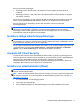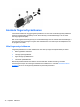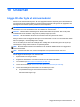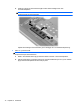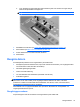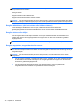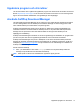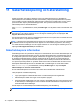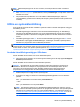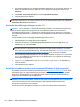User Guide - Windows 8
Table Of Contents
- Välkommen
- Lära känna datorn
- Ansluta datorn till ett nätverk
- Navigera med hjälp av tangentbordet, pekgester på skärmen och pekdon
- Multimedia
- Energihantering
- Stänga av datorn
- Ställa in energialternativ
- Använda energibesparande lägen
- Använda batteriström
- Använda nätström
- Växlingsbar grafik/dubbel grafik (endast vissa modeller)
- Externa kort och enheter
- Enheter
- Säkerhet
- Skydda datorn
- Använda lösenord
- Använda antivirusprogram
- Använda brandväggsprogramvara
- Installera viktiga säkerhetsuppdateringar
- Använda HP Client Security
- Installera en säkerhetskabel (tillval)
- Använda fingeravtrycksläsaren
- Underhåll
- Säkerhetskopiering och återställning
- Computer Setup (BIOS) MultiBoot och Systemdiagnostik
- Support
- Specifikationer
- Resa med datorn
- Felsökning
- Felsökningsresurser
- Lösa problem
- Det går inte att starta datorn
- Datorskärmen är svart
- Programvaran fungerar inte som den ska
- Datorn är på men ger ingen respons
- Datorn är ovanligt varm
- En extern enhet fungerar inte
- Den trådlösa nätverksanslutningen fungerar inte
- En skiva spelas inte
- Filmen visas inte på den externa bildskärmen
- Processen med att bränna en skiva startar inte eller avstannar innan den är klar
- Elektrostatisk urladdning
- Index
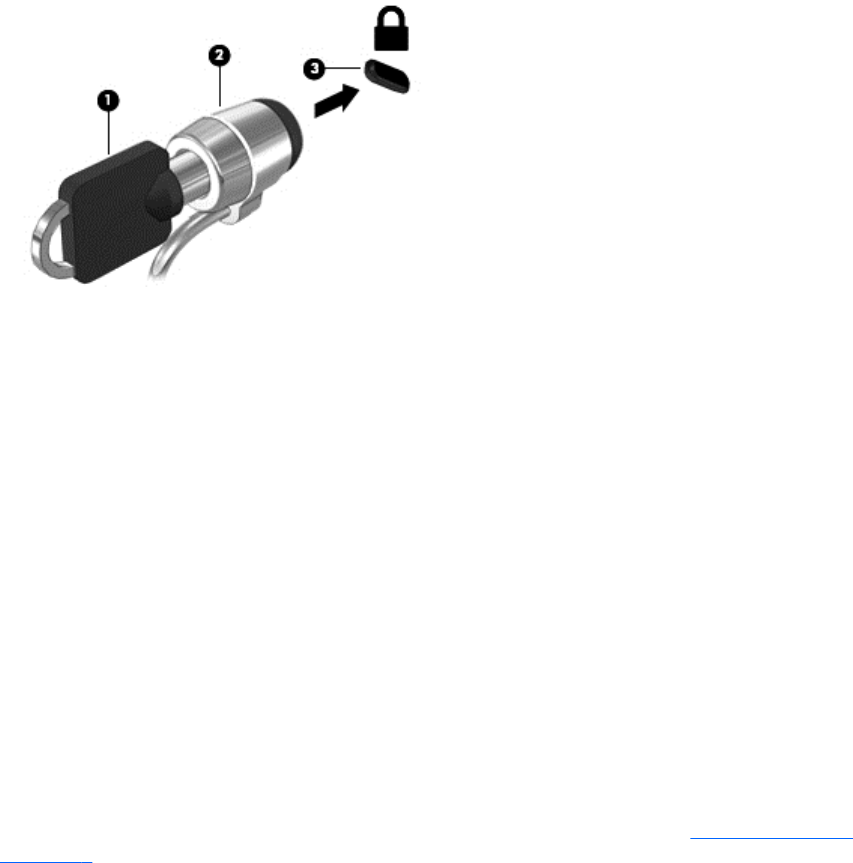
Använda fingeravtrycksläsaren
Vissa datormodeller har inbyggd fingeravtrycksläsare. För att kunna använda fingeravtrycksläsaren
måste du registrera dina fingeravtryck i HP Client Security's Credential Manager. Se HP Client
Security programvaruhjälp.
När du har registrerat dina fingeravtryck i Credential Manager kan du använda Password Manager i
HP Client Security för att lagra och fylla i dina användarnamn och lösenord på de webbplatser och i
de program som stöds.
Hitta fingeravtrycksläsaren
Fingeravtrycksläsaren är en liten metallsensor som sitter på något av följande ställen på datorn:
●
Nära styrplattans nederkant
● Till höger på tangentbordet
●
Uppe till höger på bildskärmen
●
Till vänster på bildskärmen
Beroende på datormodellen kan läsaren ha horisontell eller vertikal orientering. För båda
orienteringarna sveper du med fingret vinkelrätt mot metallsensorn. I avsnittet
Lära känna datorn
på sidan 4 kan du se var fingeravtrycksläsaren är placerad på din dator.
72 Kapitel 9 Säkerhet